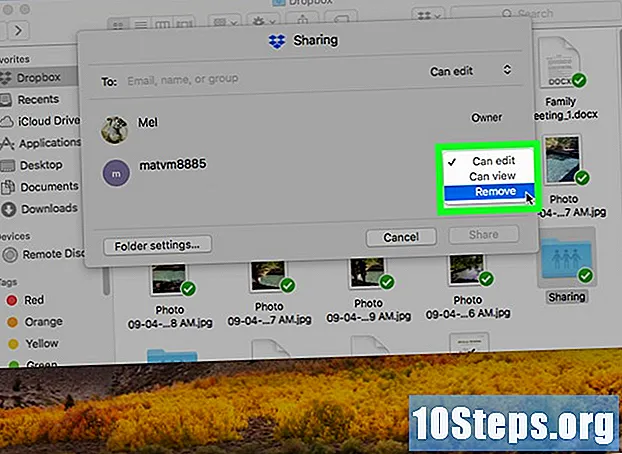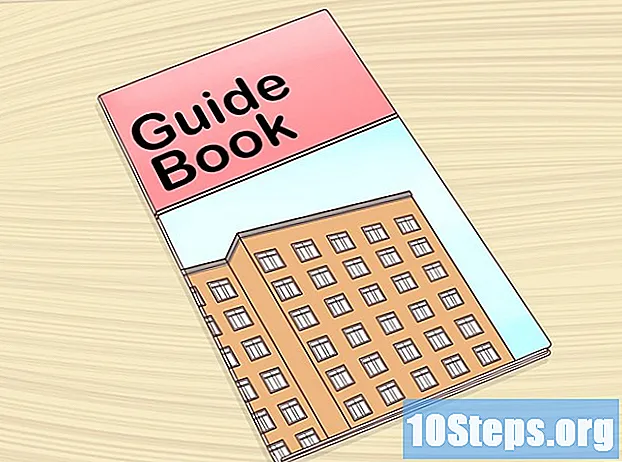உள்ளடக்கம்
MSQRD (Masquerade) என்பது உங்கள் செல்ஃபிக்களை ஆடம்பரமான படங்களாக மாற்றக்கூடிய பிரபலமான முகத்தை மாற்றும் பயன்பாடாகும். பயன்பாடு இலவசம் மற்றும் ஒரு கணக்கைப் பயன்படுத்த தேவையில்லை. நீங்கள் MSQRD உடன் புகைப்படம் எடுக்கும்போது, அது தானாகவே உங்கள் சாதனத்தில் சேமிக்கப்படும், எனவே நீங்கள் அதை பின்னர் காணலாம். பயன்பாட்டைப் பதிவிறக்கி, உங்கள் முகத்துடன் விளையாடத் தொடங்குங்கள்!
படிகள்
3 இன் பகுதி 1: தொடங்குதல்
MSQRD பயன்பாட்டைப் பதிவிறக்கவும். உங்கள் தொலைபேசியின் ஆப் ஸ்டோரிலிருந்து MSQRD ஐ இலவசமாக பதிவிறக்கம் செய்யலாம்.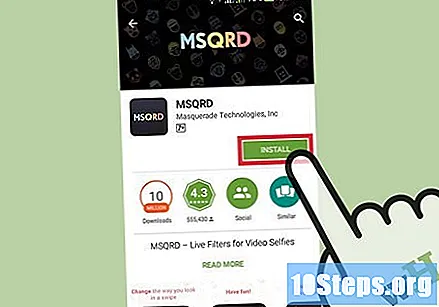
- MSQRD க்கு Android 4.3 அல்லது அதற்குப் பிறகு தேவைப்படுகிறது.
- ஐபோனுக்கான MSQRD க்கு iOS 8.4 அல்லது அதற்குப் பிறகு தேவைப்படுகிறது.
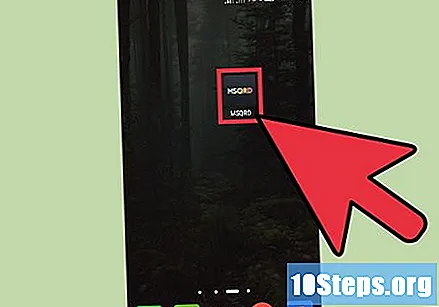
MSQRD ஐத் திறக்கவும். நிறுவிய பின், அதை "முகப்புத் திரையில்" அல்லது உங்கள் தொலைபேசியின் பயன்பாட்டுத் திரையில் காண்பீர்கள்.
உங்கள் கேமராவை அணுக MSQRD ஐ அனுமதிக்கவும். நீங்கள் முதல் முறையாக பயன்பாட்டைத் திறக்கும்போது, கேமராவை அணுக அங்கீகரிக்க தொலைபேசி அமைப்பு உங்களிடம் கேட்கும். நீங்கள் அனுமதி வழங்காவிட்டால், MSQRD வேலை செய்யாது.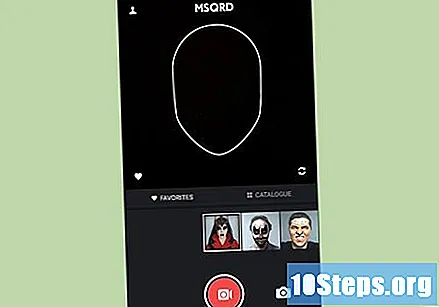
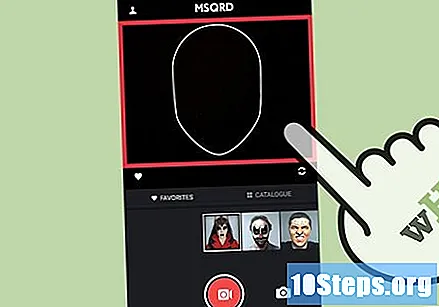
வெளிப்பாட்டை சரிசெய்ய திரையைத் தொடவும். அந்த வகையில் நீங்கள் படத்தின் தெளிவை சரிசெய்யலாம்.
கேமராக்களை மாற்ற, மேல் வலது மூலையில் உள்ள "மாறு" பொத்தானைத் தட்டவும். இதைச் செய்வதன் மூலம் நீங்கள் பின்புற கேமராவைப் பயன்படுத்தலாம் மற்றும் வேறொருவருக்கு விளைவுகளைப் பயன்படுத்தலாம். இரண்டு நபர்களின் நோக்கங்களுக்காக இந்த பொத்தான் கிடைக்காமல் போகலாம்.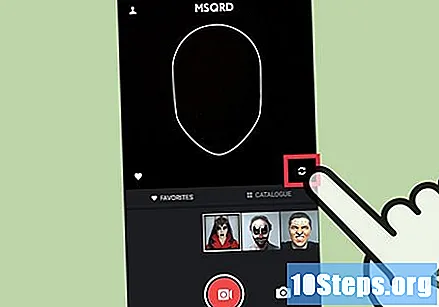
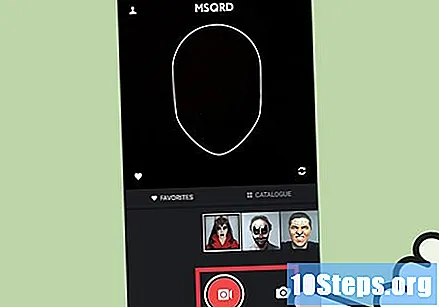
வீடியோவிற்கும் புகைப்படத்திற்கும் இடையில் மாற கீழ் வலது மூலையில் உள்ள கேமரா பொத்தானைத் தொடவும். இயல்பாக, MSQRD வீடியோக்களை பதிவு செய்யும். கேமரா பொத்தானைத் தொடுவது படங்களை எடுப்பதற்கு மாறும்.
புதிய விளைவுகளுக்கான அறிவிப்புகளை இயக்குகிறது (ஐபோன் மட்டும்). நீங்கள் ஐபோனைப் பயன்படுத்தினால், MSQRD புதிய விளைவுகளைச் சேர்க்கும்போது அறிவிப்புகளைச் செயல்படுத்தலாம்: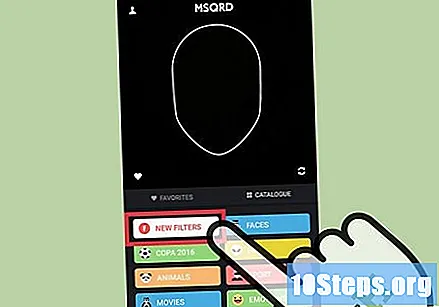
- மேல் வலது மூலையில் உள்ள மெனு பொத்தானை () தொடவும்.
- "புதிய விளைவுகள் கிடைக்கும்போது அறிவிப்பை அனுப்பு" என்ற விருப்பத்தை செயல்படுத்தவும்.
- அறிவிப்புகளுக்கு ஐபோன் அங்கீகாரம் கோரும்போது, "சரி" என்பதைத் தட்டவும்.
3 இன் பகுதி 2: MSQRD உடன் விளைவுகளைப் பயன்படுத்துதல்
அவுட்லைனுக்குள் உங்கள் முகத்தை சீரமைக்கவும். திரையில் வெள்ளை முகம் வடிவ வெளிப்புறத்தை நீங்கள் காண்பீர்கள். உங்கள் முகத்தை அதற்குள் சீரமைக்கவும், முதல் விளைவு உடனடியாக பயன்படுத்தப்படும்.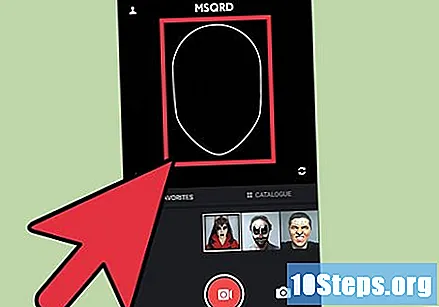
வெவ்வேறு விளைவுகளைக் காண பக்கவாட்டாக சரியவும். பெரிய சாதனங்களில், திரையின் அடிப்பகுதியில் வரிசையாக இருக்கும் ஒவ்வொரு விளைவுகளையும் நீங்கள் காண்பீர்கள். சிறிய திரைகளில், நீங்கள் தேர்ந்தெடுக்கப்பட்ட விளைவை மட்டுமே காண்பீர்கள். கிடைக்கக்கூடிய விளைவுகளை உருட்ட இடது அல்லது வலதுபுறமாக ஸ்வைப் செய்யவும்.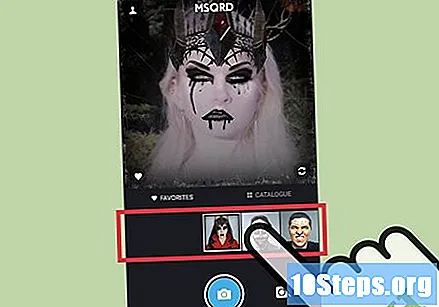
- MSQRD வடிகட்டி கேலரி அடிக்கடி மாறுகிறது. பொதுவாக இருபது விளைவுகள் கிடைக்கின்றன.
திரையில் சுட்டிக்காட்டப்பட்ட எந்த செயலையும் செய்யவும். உங்கள் தலையைக் குறைப்பது அல்லது வாய் திறப்பது போன்ற சில செயல்களைச் செய்யும்போது சில விளைவுகள் மாறும். வழிமுறைகள் திரையின் அடிப்பகுதியில் தோன்றும்.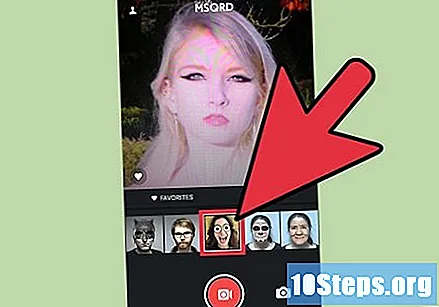
உங்கள் முகத்தை வரிகளுக்குள் வைத்திருங்கள். உங்கள் முகம் அவுட்லைன் இருக்கும் வரை இதன் விளைவு செயல்படும். உங்கள் தலையை சிறிது நகர்த்தலாம். விளைவு அதனுடன் வரும்.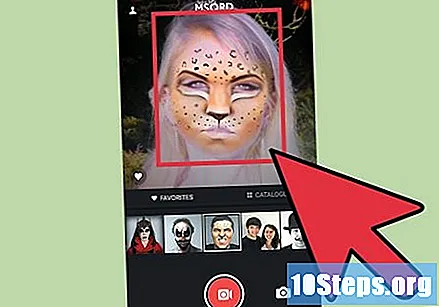
3 இன் பகுதி 3: வீடியோக்கள் மற்றும் புகைப்படங்களை உருவாக்குதல் மற்றும் பகிர்தல்
புகைப்படம் மற்றும் வீடியோ முறைகளுக்கு இடையில் மாறவும். புகைப்படம் மற்றும் வீடியோ முறைகளுக்கு இடையில் மாற கீழ் வலது மூலையில் உள்ள "கேமரா" அல்லது "வீடியோ" பொத்தானைத் தொடவும்.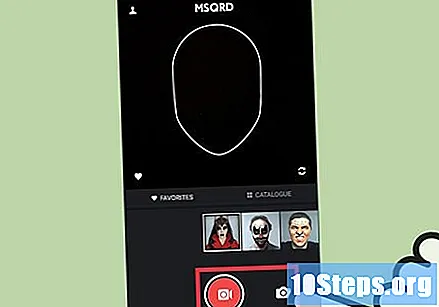
புகைப்படம் எடுக்க ஷட்டர் ஐகானைத் தொடவும் அல்லது பதிவு செய்யத் தொடங்கவும். நீங்கள் பயன்பாட்டை புகைப்பட பயன்முறையில் அமைத்திருந்தால், MSQRD பயன்படுத்தப்படும் விளைவைக் கொண்டு புகைப்படம் எடுக்கும். நீங்கள் ஒரு வீடியோவைப் பதிவு செய்யத் தொடங்கினால், அது செயல்படுத்தப்பட்ட விளைவைப் பதிவு செய்யும்.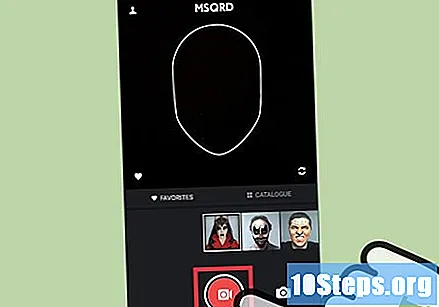
- வீடியோவைப் பதிவுசெய்ய மீண்டும் பொத்தானைத் தொடவும். வீடியோ பதிவுகள் அதிகபட்சம் 30 வினாடிகள் இருக்கலாம்.
- புகைப்படம் அல்லது வீடியோ உடனடியாக சாதனத்தின் கேலரியில் சேமிக்கப்படும்.
சேமித்த படங்களை அணுக அனுமதிக்கவும். முதல் முறையாக நீங்கள் பதிவுசெய்ததை முடிக்கும்போது, உங்கள் புகைப்படங்களை அணுக MSQRD ஐ அங்கீகரிக்க பயன்பாடு கேட்கும். படங்களை சேமிக்க அதை அங்கீகரிக்கவும்.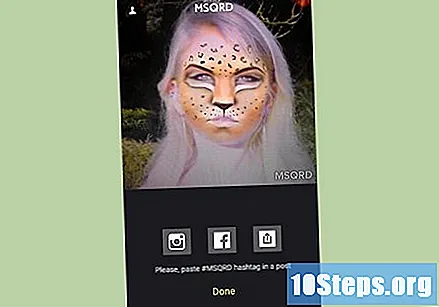
உங்கள் புகைப்படம் அல்லது வீடியோவைப் பகிரவும் (விரும்பினால்). புகைப்படம் அல்லது வீடியோ எடுத்த பிறகு, பல பகிர்வு விருப்பங்களைக் காண்பீர்கள். புகைப்படம் அல்லது வீடியோ ஏற்கனவே சாதனத்தில் சேமிக்கப்பட்டுள்ளது மற்றும் உங்கள் தொலைபேசியில் உள்ள புகைப்பட கேலரியில் அணுகலாம். இன்ஸ்டாகிராம், ட்விட்டர் மற்றும் பேஸ்புக் போன்ற சமூக வலைப்பின்னல்களில் புகைப்படம் அல்லது வீடியோவைப் பகிர இந்த பொத்தான்களைப் பயன்படுத்தலாம். சாதனத்தின் இயல்புநிலை பகிர்வு மெனுவைத் திறக்க பகிர் பொத்தானைத் தட்டவும்.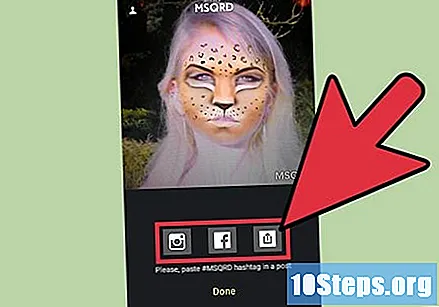
- முதல் முறையாக நீங்கள் பகிரும்போது, அதில் மட்டுமே, உங்கள் சமூக வலைப்பின்னல் கணக்கில் இணைக்க MSQRD கேட்கும்.